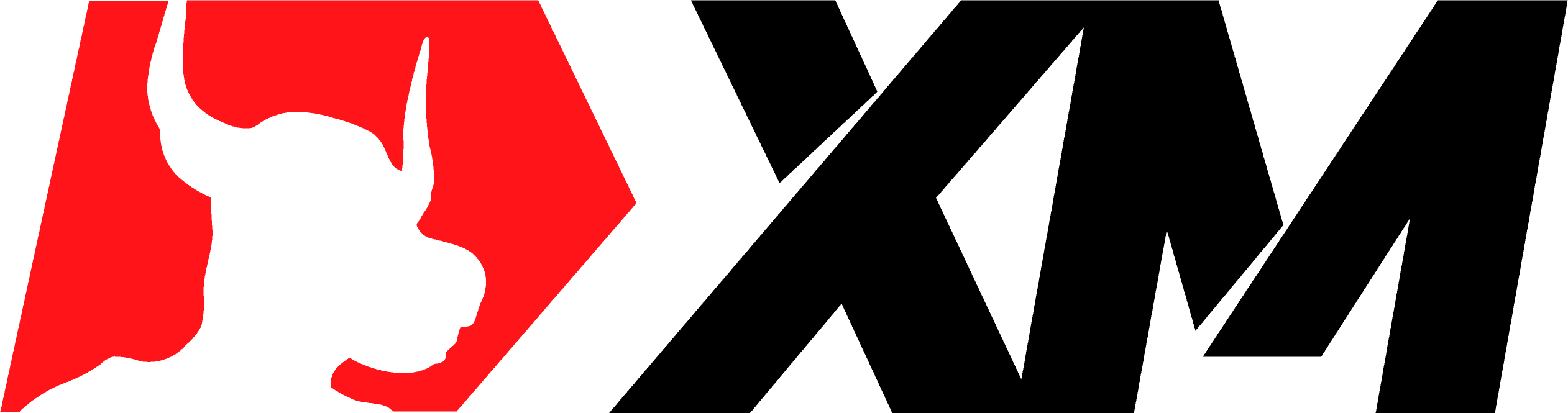FXSSI.COT
FXSSI.COT Screenshots (8)
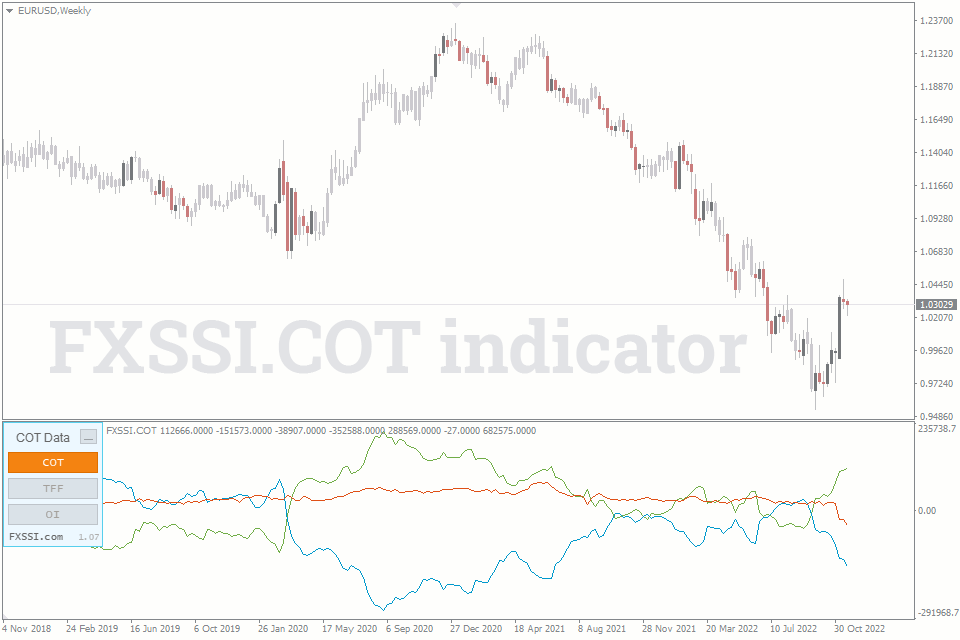
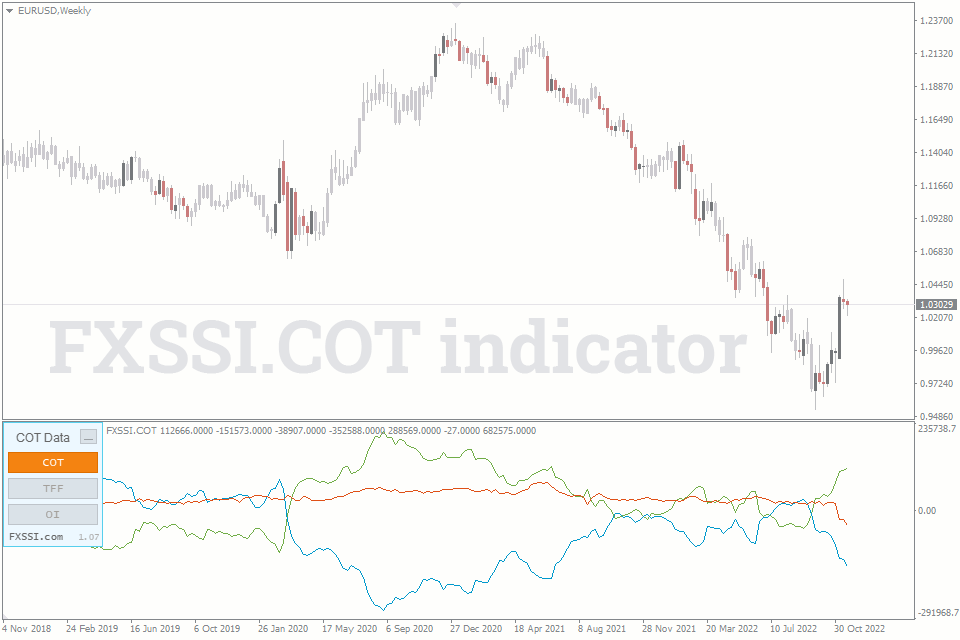
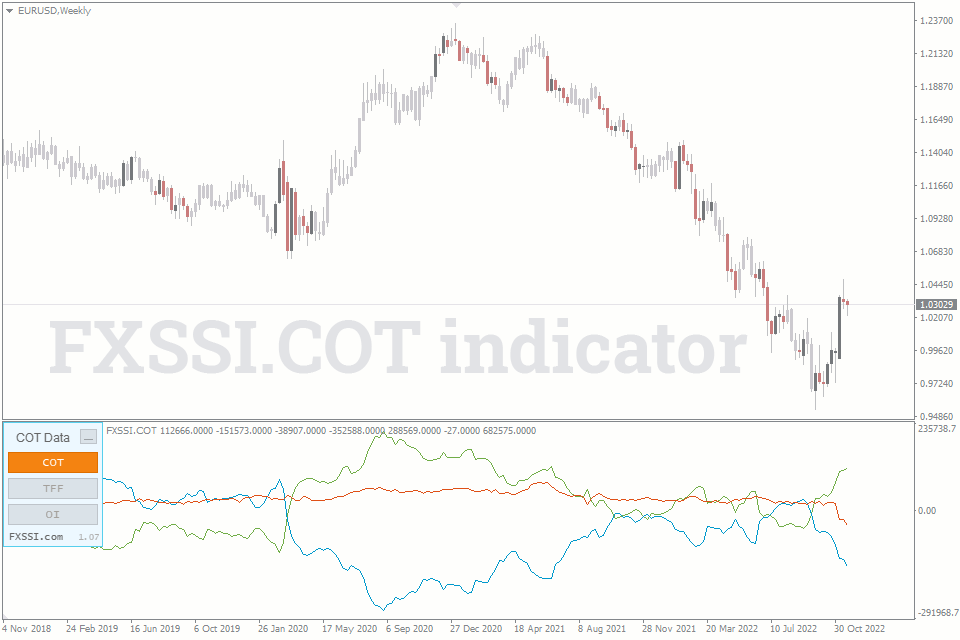
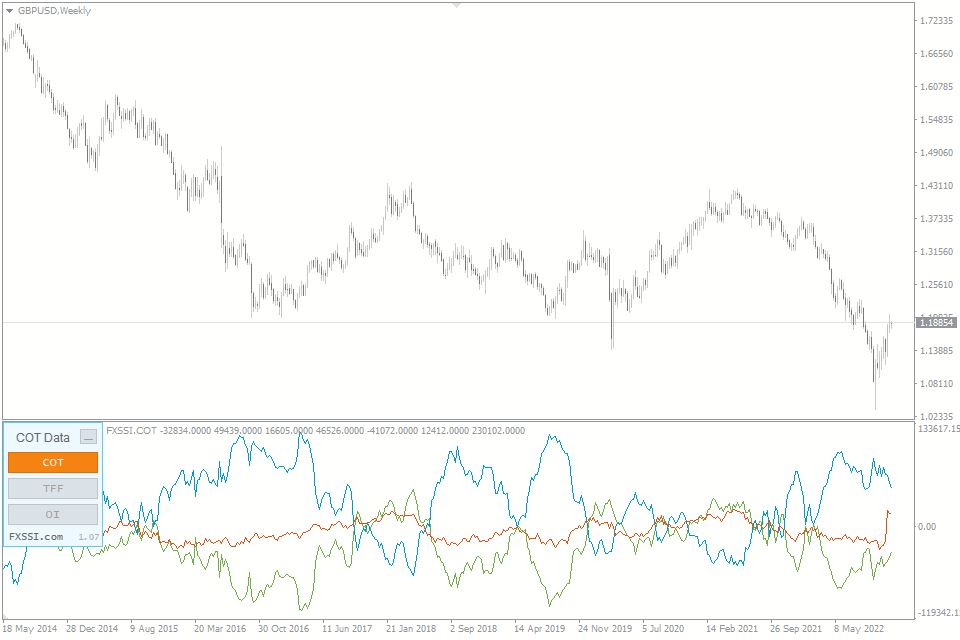
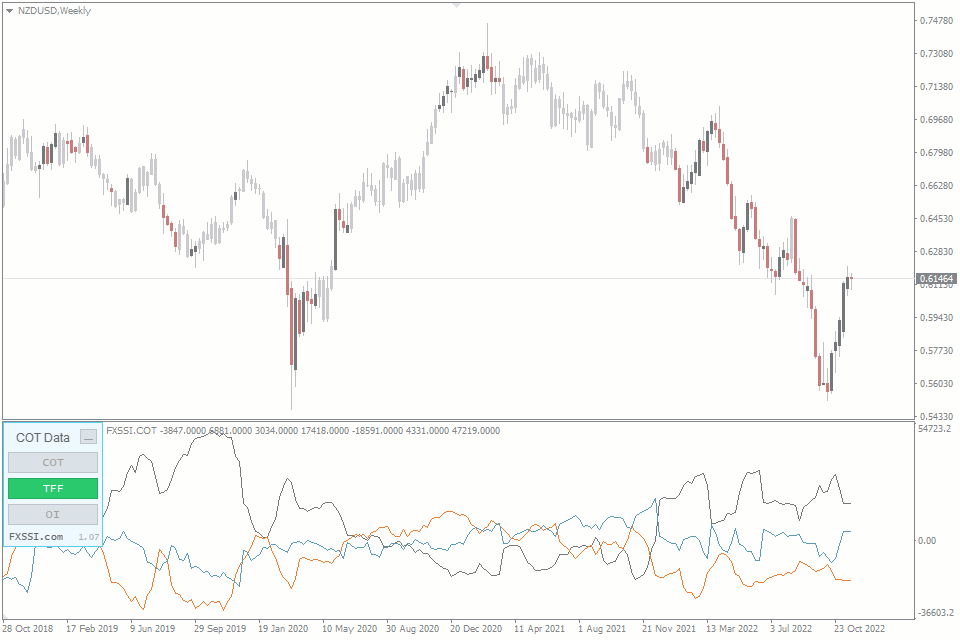
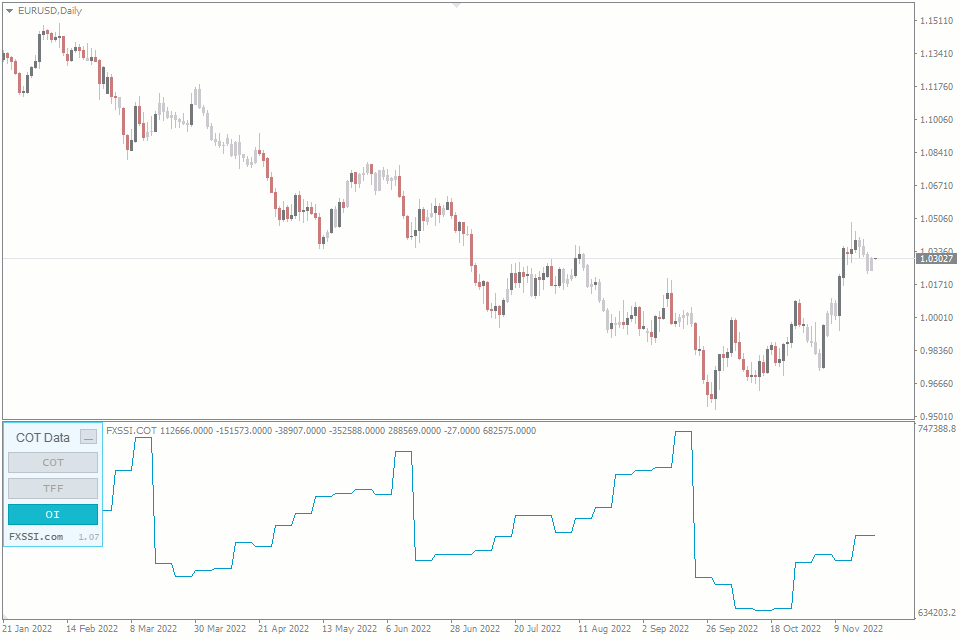
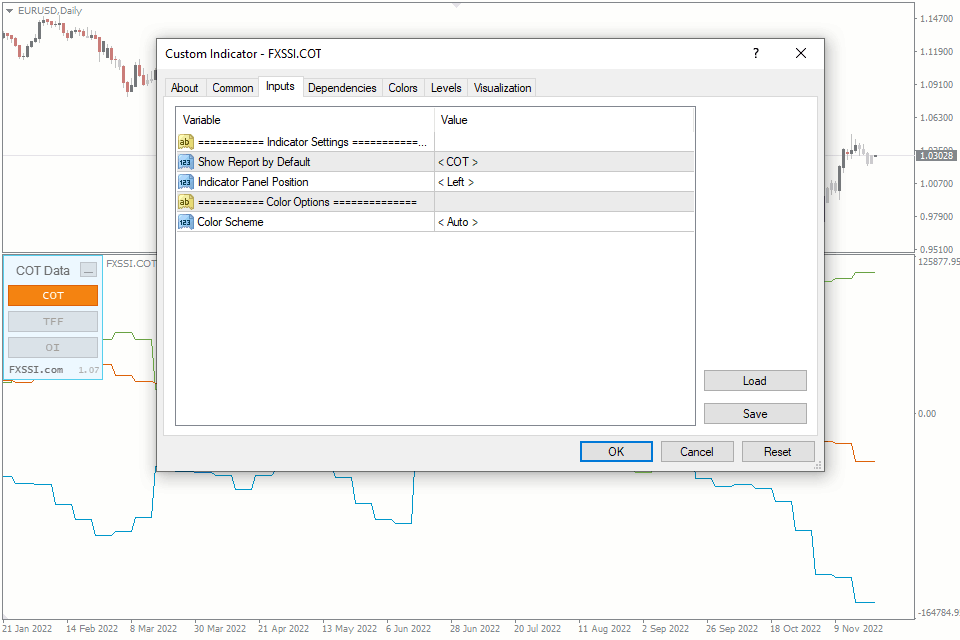
FXSSI.COT - Überblick
Der FXSSI.COT-Indikator dient dazu, den CFTC-Bericht über offene Marktpositionen in Form eines Diagramms in Ihrem MT4/MT5-Terminal anzuzeigen. Der COT-Bericht wird jeden Freitagnachmittag auf der Grundlage der offenen Positionen am Dienstag derselben Woche veröffentlicht.
Der FX COT-Bericht basiert auf den entsprechenden Terminkontrakten, die an der CME (Chicago Mercantile Exchange) gehandelt werden.
Nutzung der Commitments of Traders (COT Report) im Handel.
Angezeigte Daten
Da die Daten einmal pro Woche aktualisiert werden, ist es besser, den COT-Indikator für längere Zeiträume zu verwenden. Empfohlene Zeitrahmen: H4, D1, W1.
Die folgenden Daten sind verfügbar und können über die Tasten auf dem Bedienfeld umgeschaltet werden.
COT (The Commitment of Traders Report):
- Werbespots (blau);
- Große Spekulanten (grün);
- Kleine Spekulanten (rot).
TTF (The Traders in Financial Futures):
- Händler/Vermittler (grau/schwarz);
- Asset Manager (orange);
- Leveraged Funds (dunkelblau).
OI (Open Interest):
- Offenes Interesse (blau).
Liste der unterstützten Symbole (8):
- EURUSD;
- GBPUSD;
- USDJPY;
- USDCHF;
- USDCAD;
- AUDUSD;
- NZDUSD;
- USDMXN.
Indikatoreinstellungen:
Bericht standardmäßig anzeigen – Sie können auswählen, welcher Bericht standardmäßig angezeigt wird, wenn Sie das Terminal starten. Folgende Optionen stehen zur Verfügung: COT, TFF und OI.
Position des Anzeigefelds – Sie können die Position des Anzeigefelds ändern. Zwei Optionen verfügbar: Links und Rechts.
Automatisches Schema – Der Indikator wählt automatisch das Farbschema abhängig von der Hintergrundfarbe Ihres Diagramms aus. Sie können auch manuell zwischen dem Dunkel- und Hellschema wählen.
Wie man FXSSI.COT zu MT4/MT5 hinzufügt
Befolgen Sie die folgenden Anweisungen zur Installation des Indikators in Ihrem MT4/5-Terminal:
- Laden Sie das ZIP-Archiv mit der FXSSI.COT indikator-Datei, indem Sie auf den Link oben auf der Seite klicken;
- Entpacken Sie die Datei in den Order MQL4/5Indikatoren Ihres Terminals;
- Starten Sie das MT4/5 Terminal erneut;
- Führen Sie den Indikator aus, indem Sie doppelt auf den Namen des Indikators im MT4/5-Navigator klicken;
- Kreuzen Sie das Feld "Import von DLLs zulassen" an und klicken Sie auf "OK";
- Der Indikator wird auf dem Graph angezeigt;
- Passen Sie die Einstellungen des Indikators Ihren Bedürfnissen entsprechend an: Klicken Sie STRG+I, wählen Sie den Indikator aus der Liste aus und wechseln Sie zum Tab "Eingaben".
Wenn Sie bei der Installation des Indikators Schwierigkeiten haben, sehen Sie sich bitte die Detaillierte Anleitung an.